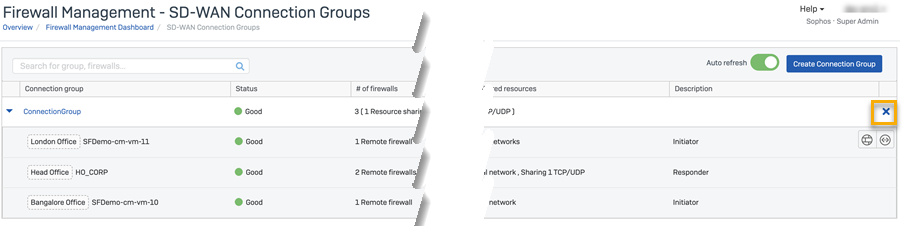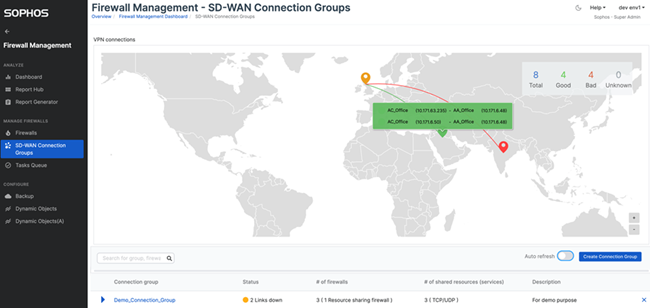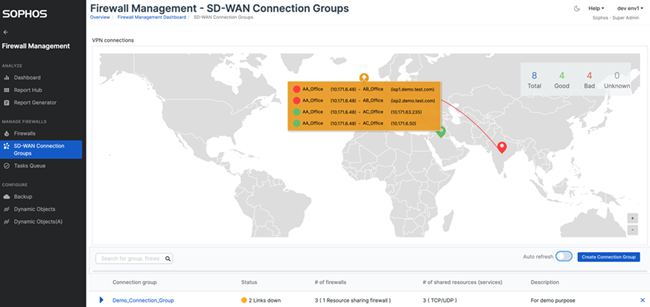Eine SD-WAN-Verbindungsgruppe verwalten
Sie können eine SD-WAN-Verbindungsgruppe bearbeiten und löschen. Sie können den Status der VPN-Tunnel sehen, die zwischen den Firewalls in den Verbindungsgruppen eingerichtet wurden.
Bearbeiten einer Verbindungsgruppe
So erstellen Sie eine Verbindungsgruppe:
- Gehen Sie zu Meine Produkte > Firewall Management > SD-WAN-Verbindungsgruppen.
- Klicken Sie dann auf den Namen der Gruppe, die Sie ändern möchten.
-
Verwenden Sie den Assistenten zum Erstellen von SD-WAN-Verbindungsgruppen, um Ihre Änderungen vorzunehmen.
Sie können Ihre Ressourcen beispielsweise löschen oder ändern.
-
Klicken Sie auf Speichern.
Löschen einer Verbindungsgruppe
Um eine benutzerdefinierte Gruppe zu löschen, gehen Sie wie folgt vor:
- Gehen Sie zu Meine Produkte > Firewall Management > SD-WAN-Verbindungsgruppen.
-
Klicken Sie auf die Gruppe, die Sie löschen möchten, und klicken Sie auf das Löschsymbol
 am Ende der Zeile für die Gruppe.
am Ende der Zeile für die Gruppe.
Szenarien für Initiator und Responder
So entscheidet Sophos Central, welche Firewalls in den SD-WAN-Gruppen Initiatoren und welche Responder sind.
- In einem Hub-and-Spoke-Netzwerk ist die Firewall, die die Ressource gemeinsam verwendet, der Responder.
- Wenn die Firewalls in einem Full-Mesh-Netzwerk Ressourcen gemeinsam nutzen, verwendet Sophos Central ihre Hostnamen. Es überprüft ihre Hostnamen und weist die Rolle des Responders in alphabetischer Reihenfolge zu. Wenn beispielsweise der Hostname von Firewall 1
AA_OFFICElautet und der Hostname von Firewall 2BB_OFFICElautet, dann ist Firewall 1 der Responder. - In Netzwerken mit mehreren Hubs, z. B. Full Mesh oder Multi-Hub, verwendet Sophos Central ihre Firewall-IDs, wenn beide Firewalls Ressourcen gemeinsam nutzen und über denselben Hostnamen verfügen. Ihre Firewall-IDs werden überprüft und die Rolle des Responders wird in alphabetischer Reihenfolge zugewiesen. Wenn die ID von Firewall 1
ffb8870c-d04e-4a9f-b3c2-b0d277ba7c26und die ID von Firewall 22ca74541-ab8b-4e00-b009-17f7101d4861lautet, dann ist Firewall 2 der Responder. - Wenn Sie in einem routenbasierten VPN-Tunnel eine Platzhalteradresse (
*) unter Öffentliche IP oder FQDN für ausgewählten WAN-Link konfiguriert haben, ist die Firewall, die die Platzhalteradresse als Remote-Gateway-Adresse verwendet, der Responder.
Firewall-Standort und VPN-Tunnelstatus
Um Ihre VPN-Verbindungen zu überprüfen, gehen Sie zu Meine Produkte > Firewall Management > SD-WAN-Verbindungsgruppen. Hier werden der Standort der Firewalls und der Status der VPN-Tunnel angezeigt.
Der Status der VPN-Tunnel kann wie folgt lauten:
-
Grün: Alle Firewalls in der Verbindungsgruppe sind aktiv.
-
Orange: Mindestens eine Firewall in der Verbindungsgruppe ist inaktiv.
-
Rot: Alle Firewalls in der Verbindungsgruppe sind inaktiv.
Um den Standort der Firewalls und den Status der VPN-Tunnel auf der Karte anzuzeigen, fügen Sie den Standort der Firewalls in einer Verbindungsgruppe zu Sophos Central hinzu.
Standort einer Firewall hinzufügen
Zum Hinzufügen des Standorts einer Firewall in Sophos Central gehen Sie wie folgt vor:
- Gehen Sie zu Meine Produkte > Firewall Management > Firewalls.
- Klicken Sie für die Firewall, deren Standort Sie hinzufügen möchten, auf Weitere Optionen
 und wählen Sie Standort hinzufügen.
und wählen Sie Standort hinzufügen. - Geben Sie den Breitengrad und Längengrad für die Firewall ein und klicken Sie auf Hinzufügen.
Den Standort der Firewalls und den Status der VPN-Tunnel sehen Sie nun in der Karte VPN-Verbindungen unter Firewall-Verwaltung > SD-WAN-Verbindungsgruppen.
Bearbeiten Sie den Standort einer Firewall
Zum Bearbeiten des Standorts einer Firewall in Sophos Central gehen Sie wie folgt vor:
- Gehen Sie zu Meine Produkte > Firewall Management > Firewalls.
- Klicken Sie für die Firewall, deren Standort Sie bearbeiten möchten, auf Weitere Optionen
 und wählen Sie Standort bearbeiten.
und wählen Sie Standort bearbeiten. - Bearbeiten Sie den Breitengrad und Längengrad für die Firewall und klicken Sie auf Bearbeiten.